

By Adela D. Louie, Son Güncelleme: 6/12/2023
Söylediğiniz bir şeyden pişman olduğunuz bir durum varsa, onu silebilir misiniz? Yoksa sevdiklerinizden onları şaşırtmak için bir mesaj mı saklıyorsunuz ama bilmiyor musunuz? bireysel Skype mesajları nasıl silinir, ve bunu bilmelerinden mi korkuyorsun? Arkandayız! Bu iki durumdan birinin ortasındaysanız veya başka nedenleriniz varsa, bilgilerinizi korumak için tek tek Skype mesajlarını nasıl sileceğinizi bilmek istemeniz harika. Ayrıca, sevdiğiniz birini korumak ya da saklayarak yaptığınız bazı şeylere heyecan katmak istediyseniz, bu çok sorumlu bir davranıştır.
Bu makale sizi hayal kırıklığına uğratmayacak. Skype'ta bir mesajı veya konuşmayı silmek istiyorsanız ihtiyaç duyabileceğiniz tüm gerekli şeyleri sağlayacaktır. Başlangıç olarak, Skype'ın mesajlaşma özelliği ile yapabileceğiniz birçok şey olduğu için şanslıyız, çok esnek. Bir e-postadaki gibi bir mesajı düzenleyebilir, yeniden gönderebilir, kopyalayabilir ve hatta iletebilirsiniz. Bu günlerde gerçekten aranan ve en çok kullanılan mesajlaşma uygulamalarından biridir ve çok talep edildiğinden, günlük işleriniz veya işleriniz için Skype'ı kullanmadan önce bazı önemini bilmek gerçekten önemlidir.
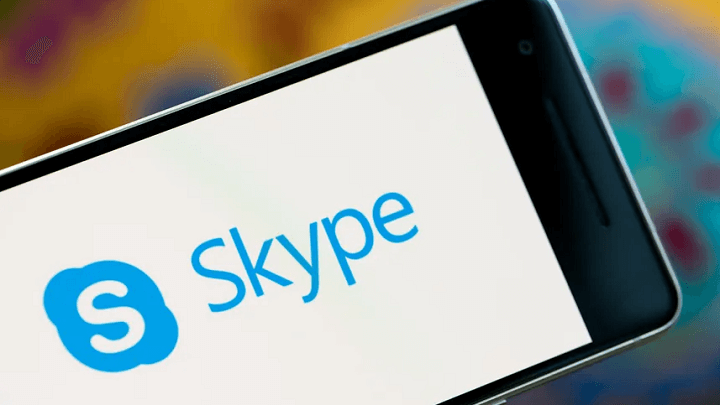
Bölüm 1: Skype'ta Bireysel Skype Mesajları Nasıl Silinir?2. Bölüm: Bireysel Skype Mesajlarını Silmenin Mükemmel Yolu Nedir?Bölüm 3: Her Şeyi Özetlemek
Skype'a erişebileceğiniz birçok cihaz var. Bir bilgisayarı, iPad'inizi veya mobil cihazınızı kullanabilirsiniz. Telefonunuza kolayca yükleyebileceğiniz ve oldukça stabil bir internet bağlantısı üzerinden mesaj göndermek için kullanabileceğiniz bir uygulamadır. Bu nedenle, yanlışlıkla göndereceğinizi asla hayal etmediğiniz bir şeyi gönderdiyseniz veya sadece nasıl yapılacağını bilmek istiyorsanız iPhone'da bir mesajı kaldır, bu bölümde bireysel Skype mesajlarının nasıl silineceği ve ayrıca farklı cihaz türleri kullanılarak Skype'taki mesajların nasıl silineceği ile ilgili bazı yöntemler tartışılacaktır.
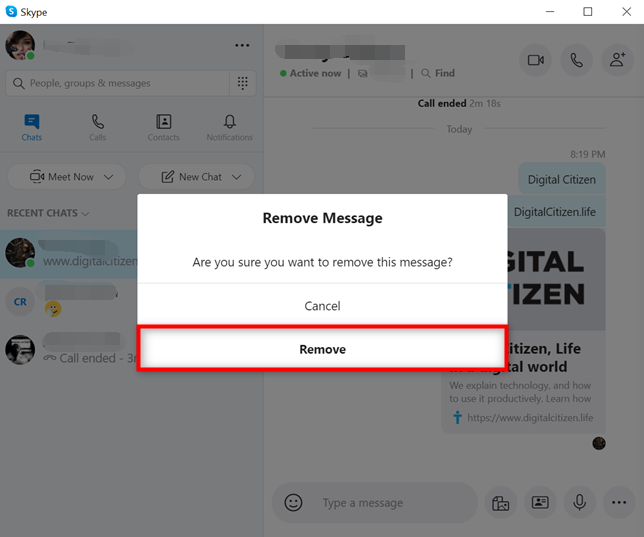
Artık geri dönüşü olmadığı için sileceğiniz şeylerden veya mesajlardan emin olmanız en iyisidir. Sildiğiniz her şeyi geri alamayacağınızı bilmeniz gerekir; Sileceğiniz tüm mesajlar kalıcı olarak Skype uygulamanızdan çıkarılacaktır. Skype'ı sık kullanan biriyseniz, bunları sildikten sonra tüm mesajlara ne olacağı hakkında bir fikriniz olabilir. Ve kullanmayı denemek isteyen ve bir sorunu olan yeni kullanıcılar için, bu yöntemlerden birini denemeleri veya şimdiye kadar var olan harika iPhone temizleyicilerinden birini kullanmayı seçmeleri en iyisi olacaktır, bunun hakkında bir sonraki bölümde konuşalım. Bu makale.
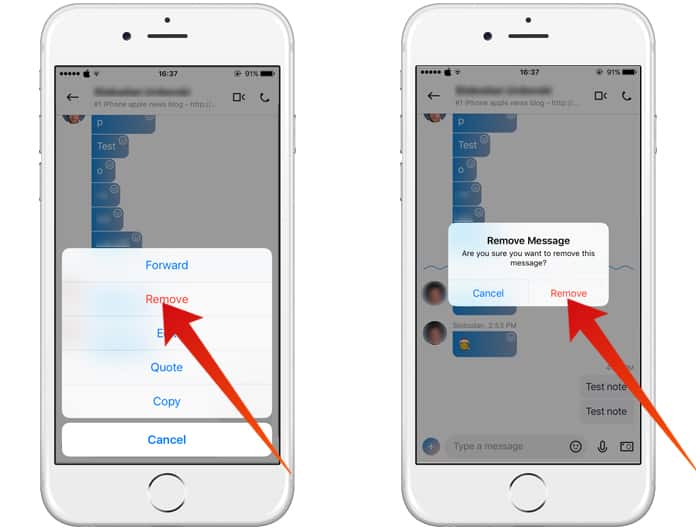
Skype'ta bireysel mesajlarınızı silmenin daha iyi bir yolu olduğunu düşünüyor musunuz? olduğunu bilmek sizi şaşırtacaktır. adlı bir aracı kullanarak belirli bir mesajı veya hatta tüm konuşmanızı Skype'ta silebilirsiniz. FoneDog iPhone Temizleyici. Bireysel Skype mesajlarını silmenin en verimli ve mükemmel yoludur.
Bu FoneDog iPhone Temizleyici, tüm iOS cihazlarıyla, Windows bilgisayarlarla ve hatta Mac bilgisayarınızla uyumludur. Neredeyse herkes tarafından kullanılabilir, bu nedenle FoneDog iPhone Cleaner'ın tüm iyi özellikleriyle birlikte kullanmak için mükemmel bir araçtır.
“Sahip olduğunuz tüm verileri tek dokunuşla silebilirsiniz”Tüm Verileri Sil"FoneDog iPhone Cleaner'ın özelliği. Yapabileceğiniz diğer şeyler için kullanabileceğiniz zamandan, enerjiden ve emekten tasarruf etmenizi sağlayabilir. “Tüm Verileri Sil” özelliğinin yanı sıra seçici silme de yapabilirsiniz. Bireysel Skype mesajlarını silmek istediğimiz yer burasıdır. Silmeyi seçeceğiniz Skype mesajlarını silmek için FoneDog iPhone Cleaner'ı da kullanabilirsiniz.
Yukarıda tartıştığımız şeylerin yanı sıra, FoneDog iPhone Cleaner ile yapabileceğiniz başka harika şeyler de var. Dosyalarınızı geri yükleyebilir, yedekleme yapabilir ve hatta istediğiniz bazı dosyaları bir cihazdan diğerine aktarabilirsiniz.
Bu çok şaşırtıcı, değil mi? Bunu nasıl kullandığına gelelim iPhone mesajları temizleyici? Tek tek Skype mesajlarının nasıl silineceğini cevaplayabilmek için izlemeniz gereken adımlar nelerdir?
Skype'ta mesajlarınızı silmek istemenizin nedenlerinden birinin, hafızası . Bu nedenle, ne kadar sileceğinizi bilmeniz için cihazınızın kapasitesini ve içeriğini bilmek önemlidir.
Şimdi hepimiz FoneDog iPhone Cleaner'ı kullanarak bireysel Skype mesajlarını nasıl sileceğimizi öğrenelim.

İnsanlar ayrıca okur2022'de Snapchat Verilerinin Nasıl Silineceğine İlişkin Kapsamlı Kılavuz2022'deki En Güvenilir Ücretsiz iTunes Temizleyicilerinden Bazıları
Yazmadan ve en çok sevdiğimiz insanlara göndermeden önce söylediklerimize her zaman dikkat etmeliyiz. Ayrıca, mahremiyet ve istemediğimiz bir şeyi silmek istemenin yanı sıra, bazı insanlar uğraşmak istedikleri depolama ile ilgili sorunlar varsa bunu yapmak istedi. Yukarıda bahsettiğimiz endişelerden bazılarını yapmak niyetindeyseniz, Skype'taki bazı mesajlarınızı silmek yardımcı olacaktır. Telefonunuz için biraz yer açmak istiyorsanız, FoneDog iPhone Cleaner'ı bilmek gerçekten çok büyük ve yararlı bir şey.
Skype'taki mesajlarınız veya cihazınızdaki diğer dosyalar söz konusu olduğunda tüm sorunlarınızla başa çıkmanıza yardımcı olacak bir şeyler öğrendiğinizi umuyoruz. Tek tek Skype mesajlarının nasıl silineceği konusunda bahsettiğimiz adımlar ayrıntılıdır ve hepsi uygun ve anlaşılması kolay olduğu için bunları takip etmekten memnuniyet duyacaksınız. Şimdi yapmanız gereken, hangisinin amacınıza uygun olduğunu seçmek ve onunla gitmek, böylece zihniniz sonunda huzura kavuşacak.
Hinterlassen Sie einen Kommentar
Yorumlamak
iPhone Temizleyici
Sakin depo alanını boşaltın ve iPhone'ünüzü hızlandırın
Ücretsiz deneme Ücretsiz denemePopüler makaleler
/
BİLGİLENDİRİCİLANGWEILIG
/
basitKOMPLİZİERT
Vielen Dank! Merhaba, Sie die Wahl:
Excellent
Değerlendirme: 4.6 / 5 (dayalı 81 yorumlar)